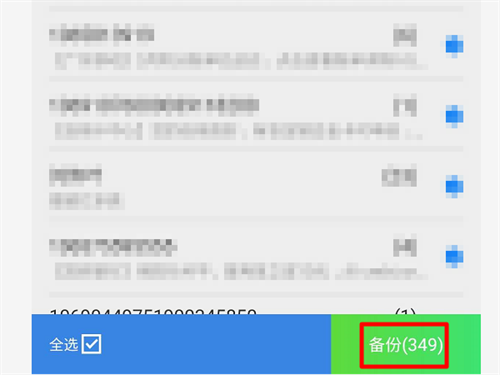无论是学生群体还是职场人士,在日常工作或学习过程中,制作专业的PPT演示文稿都是频繁遇到的任务。然而,软件自带的默认模板往往缺乏创意和个性化设计,难以满足多样化的需求。因此,许多用户选择从互联网上下载精美的PPT模板来提升演示效果。这些模板通常具有丰富的布局、配色方案和动画元素,能显著提高演示的专业度和吸引力。那么,如何将网上下载的PPT模板顺利导入到常用软件中呢?这个过程其实非常直观且高效,只需遵循几个简单步骤即可完成,无需额外插件或复杂操作。下面,我们将详细介绍完整的导入流程,确保您能快速上手并应用到实际工作中。
网上下载的PPT模板导入详细步骤:
首先,启动您的PPT软件应用程序,确保其处于正常运行状态。这一步是基础操作,用户需在电脑或移动设备上打开软件界面,进入新建或现有文件页面。软件启动后,界面会显示顶部菜单栏,包含多个功能选项如文件、编辑和设计等。设计选项是导入模板的关键入口,它位于菜单栏的显眼位置,便于用户快速定位。点击设计选项后,系统会加载设计面板,其中展示默认的模板预览,为用户提供直观的视觉参考。
[图片描述:PPT软件顶部菜单栏截图,突出显示设计选项位置]
接下来,在设计页面中,用户需要留意默认模板区域。该区域通常位于面板左侧或中央,展示当前应用的模板缩略图。在默认模板旁边,有一个小三角图标或下拉箭头按钮,这个元素指示更多操作选项。用户应仔细点击该三角图标,以触发下拉菜单的展开。这一步强调细节操作,避免误点其他按钮导致流程中断。下拉菜单弹出后,会列出多个主题相关命令,如保存主题或应用新主题。
[图片描述:设计页面截图,显示默认模板旁的三角图标和下拉框]
随后,在下拉框的选项中,寻找并选择“浏览主题”命令。这个功能允许用户从本地存储设备中导入外部模板文件。浏览主题选项通常位于菜单中部,以文字链接形式呈现,点击后会打开文件资源管理器窗口。用户需熟悉文件路径导航,确保能快速定位到下载好的PPT模板文件位置。模板文件通常以PPTX或PPT格式保存,建议提前整理下载目录以便查找。
然后,在文件资源管理器中,导航至下载好的PPT模板文件所在文件夹。用户应检查文件格式是否正确,避免选择错误类型导致导入失败。选中目标模板文件后,点击打开按钮确认操作。系统会自动加载模板内容,并在软件界面实时应用。此过程只需几秒钟,导入成功后软件会刷新显示新模板的预览效果。
最后,导入完成后,PPT软件界面会立即更新为所选模板的布局和样式。用户可查看幻灯片缩略图或编辑页面,确认所有元素如字体、颜色和背景均已正确应用。如果遇到显示问题,可尝试重新导入或检查模板兼容性。至此,整个导入流程结束,用户即可开始基于新模板创建或修改演示文稿。
[图片描述:PPT导入模板后的界面截图,展示应用效果]
通过以上步骤,网上下载的PPT模板导入过程既简单又高效,能显著提升演示制作效率。掌握这一方法后,用户可以轻松利用丰富的外部资源,打造更具吸引力的PPT作品。无论是学术报告还是商业提案,自定义模板都能帮助您节省时间并增强视觉冲击力。希望本指南为您的工作和学习带来便利,如有其他疑问可查阅软件帮助文档。